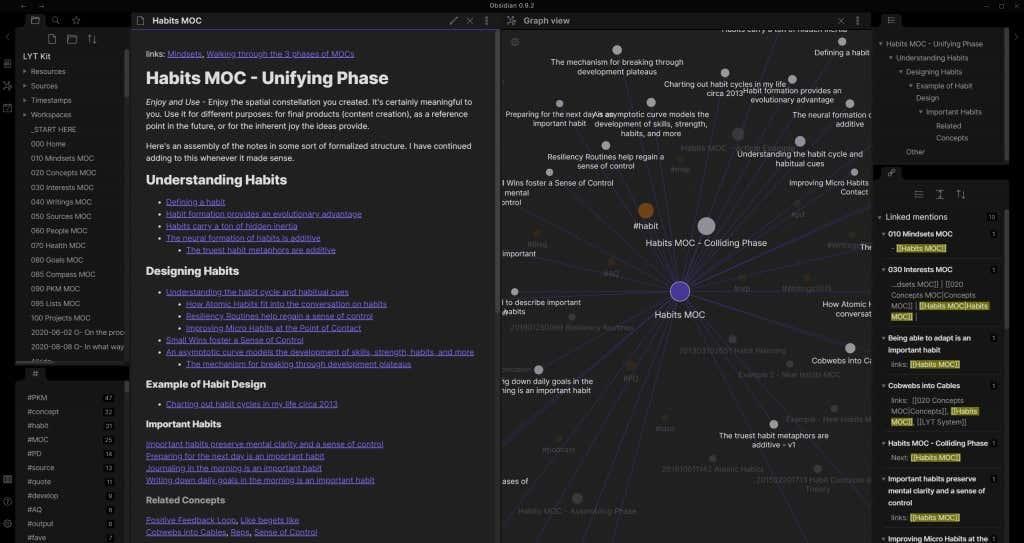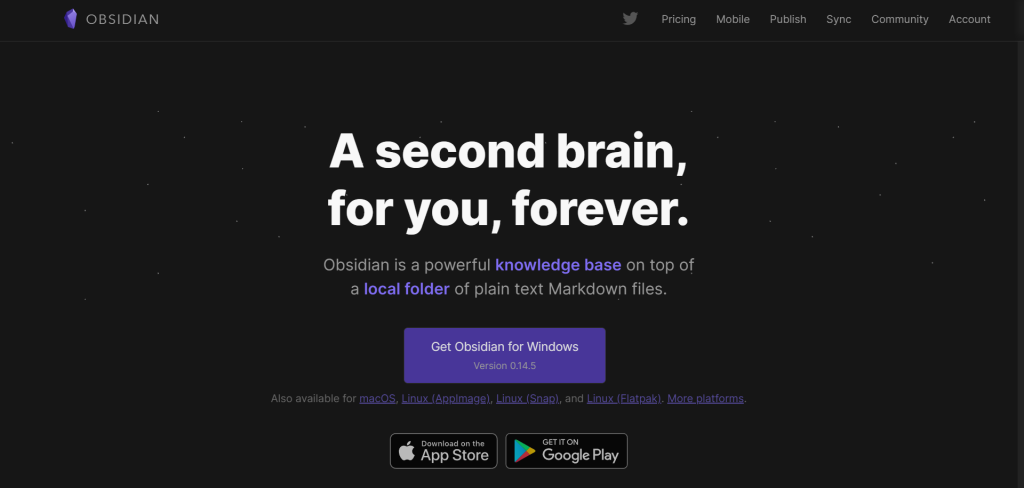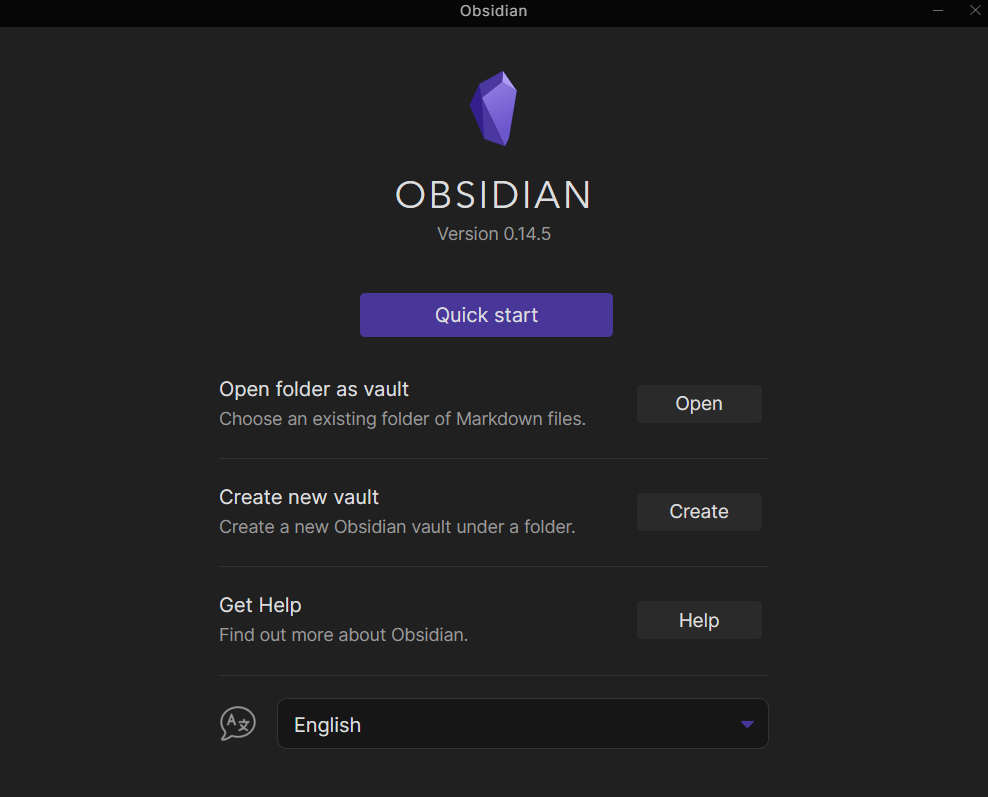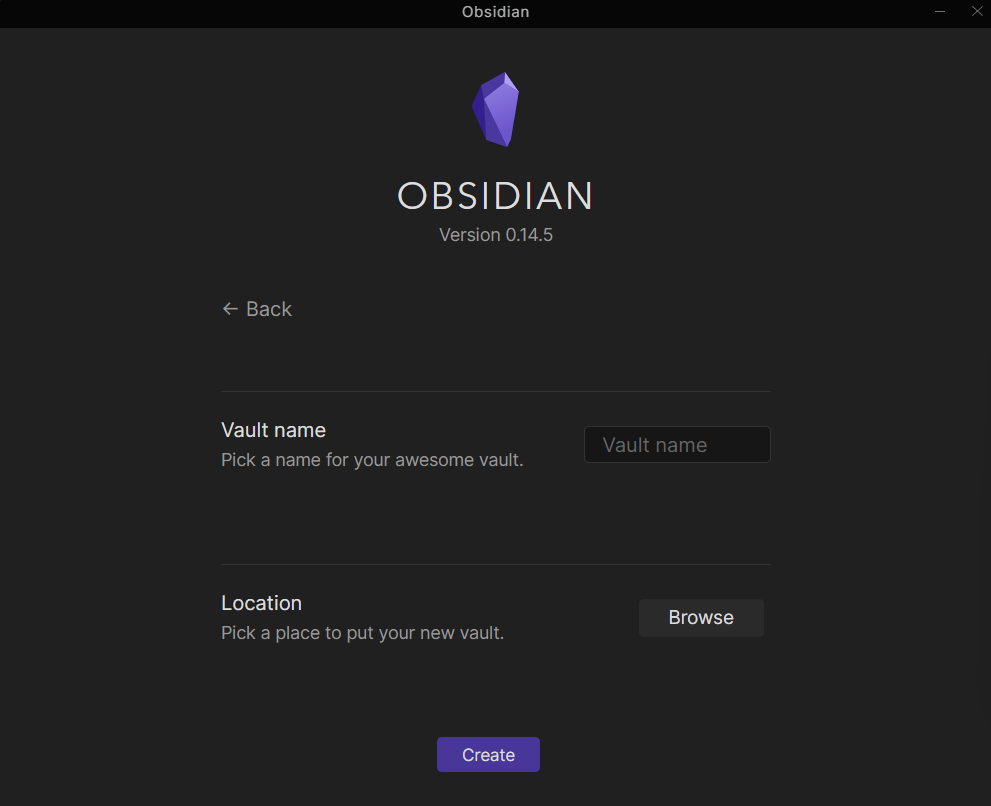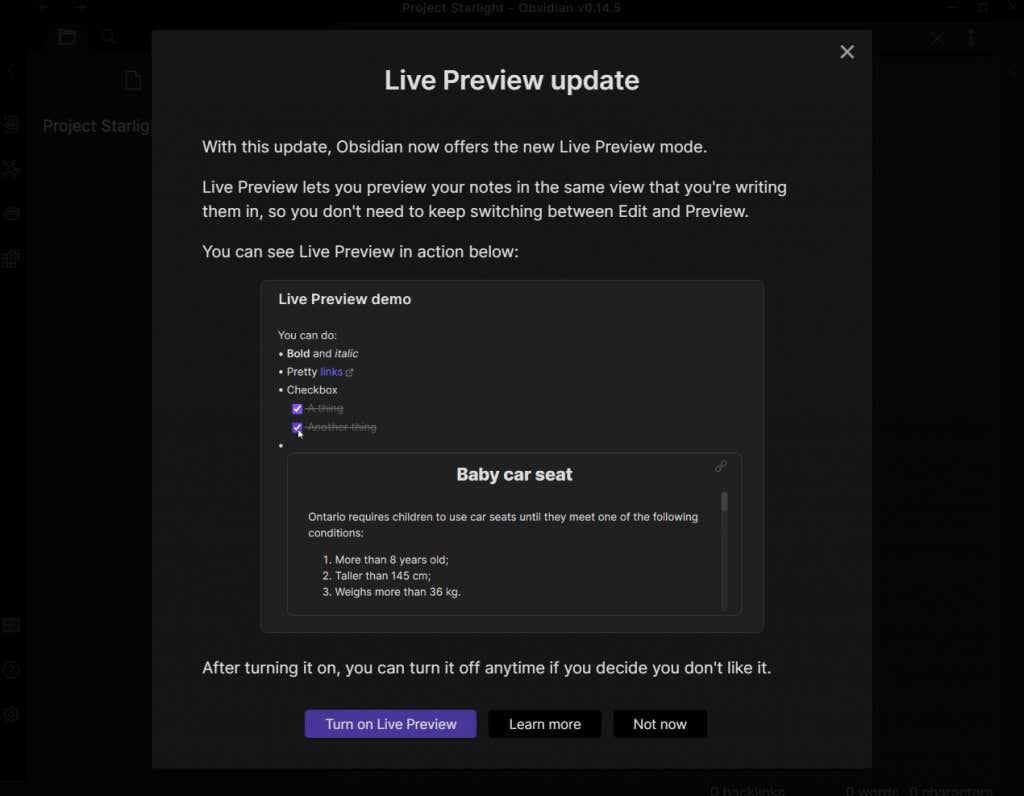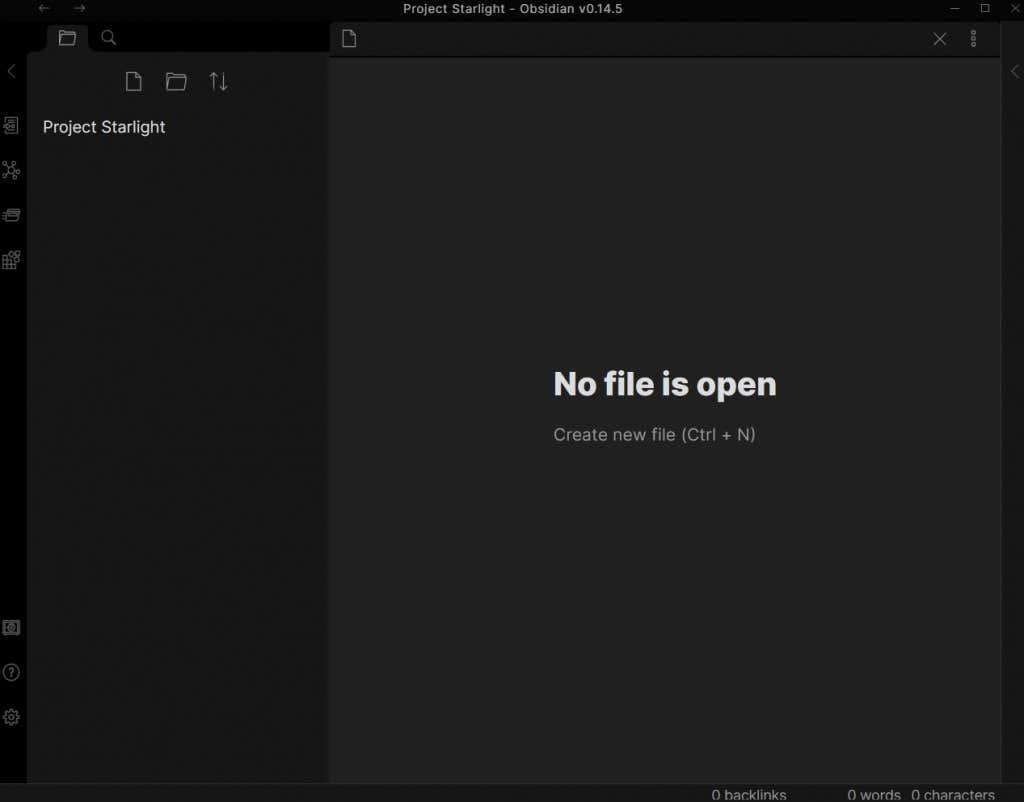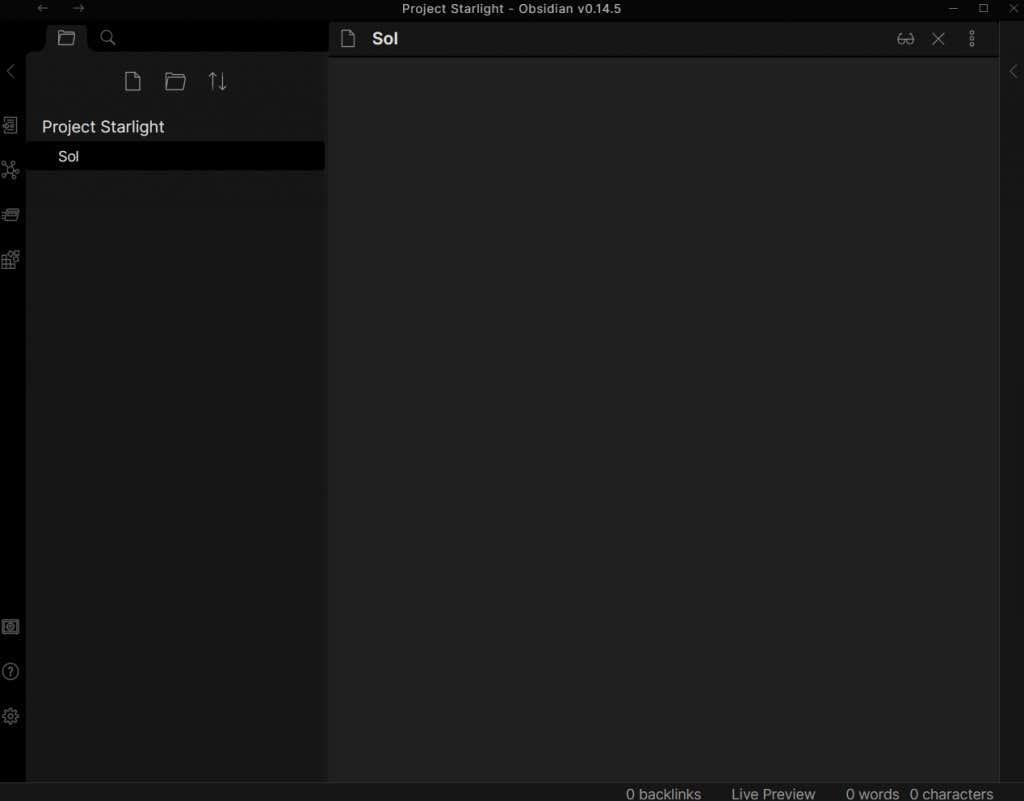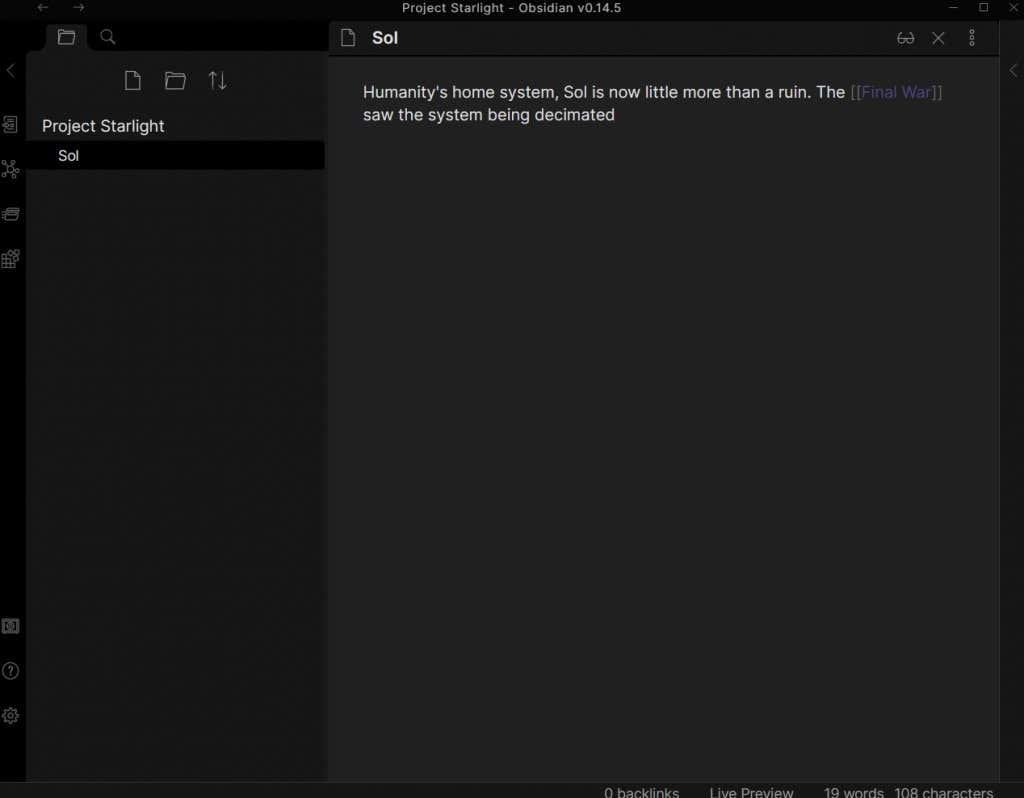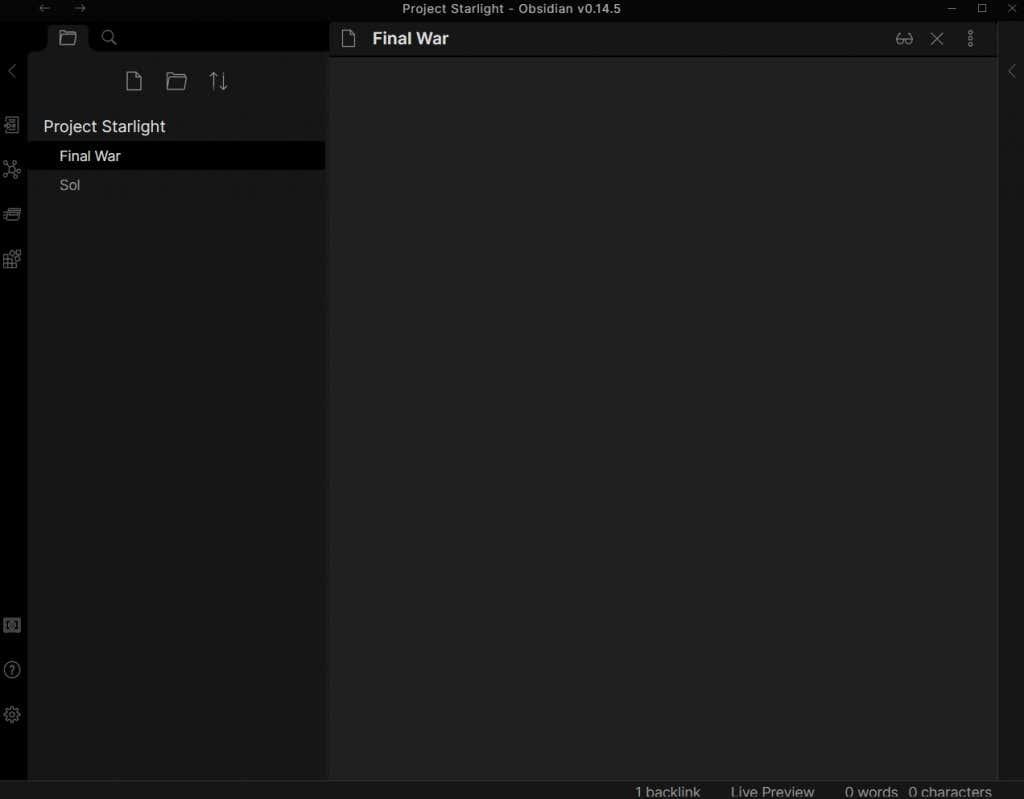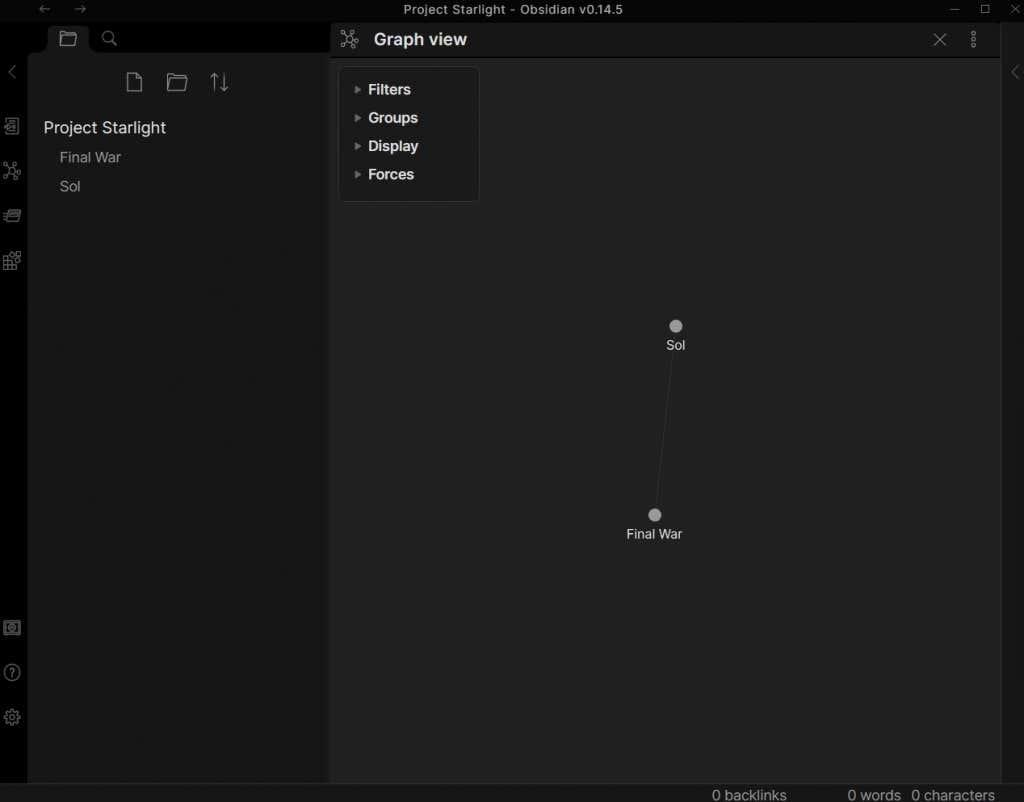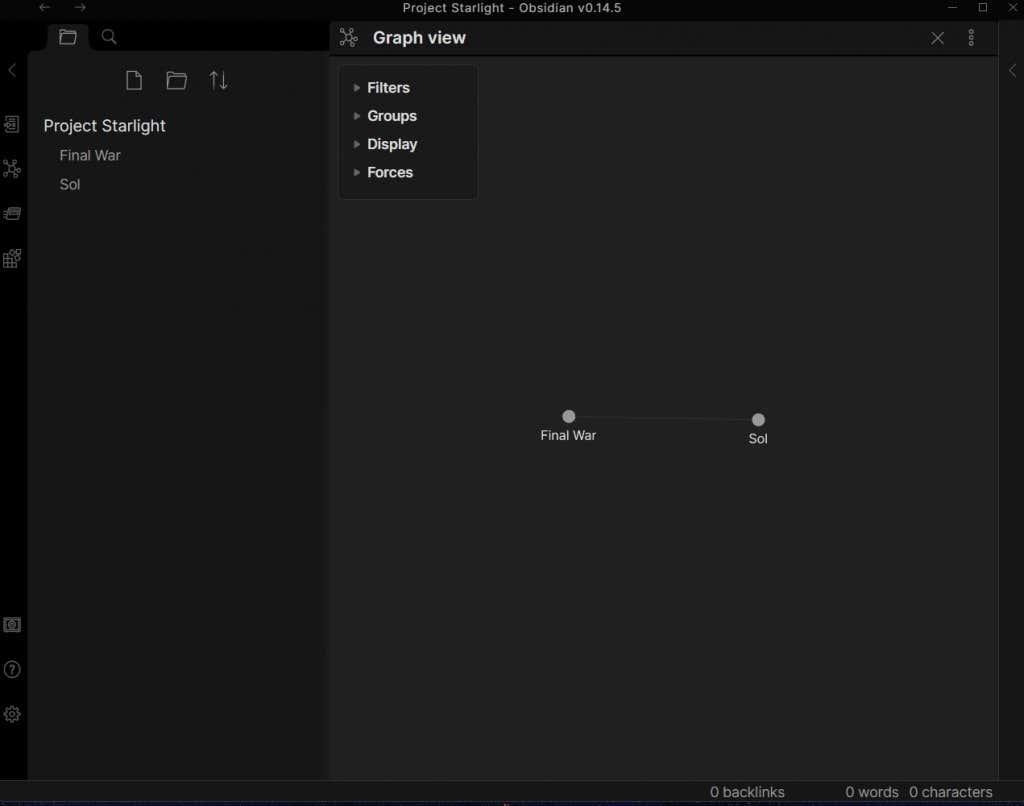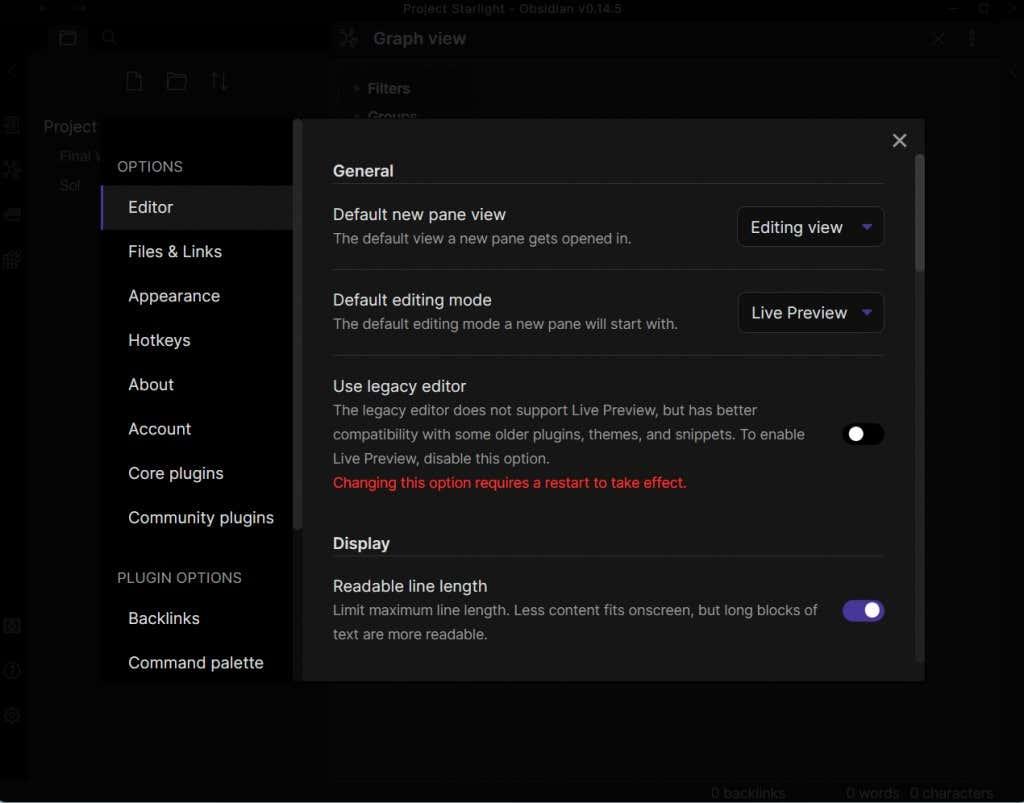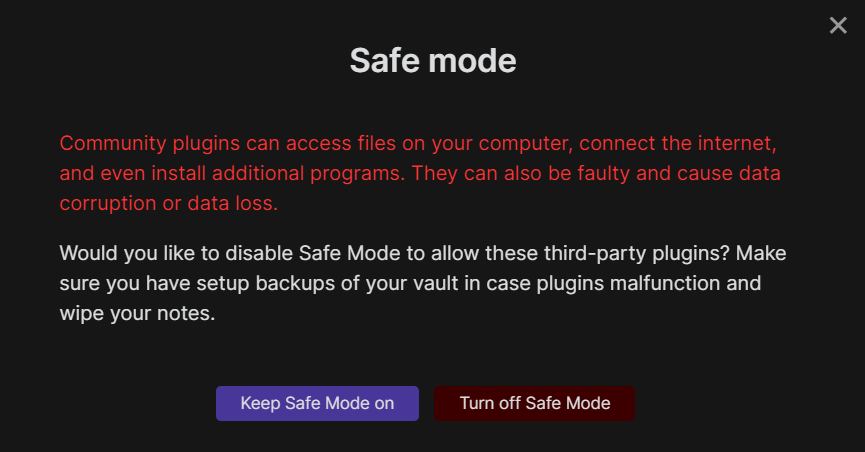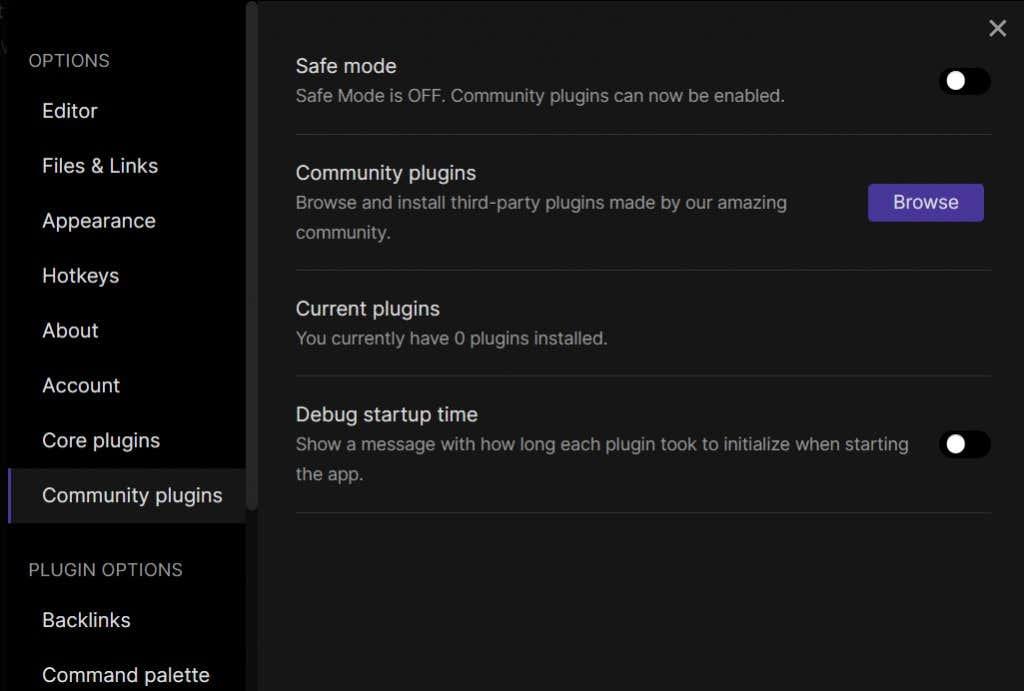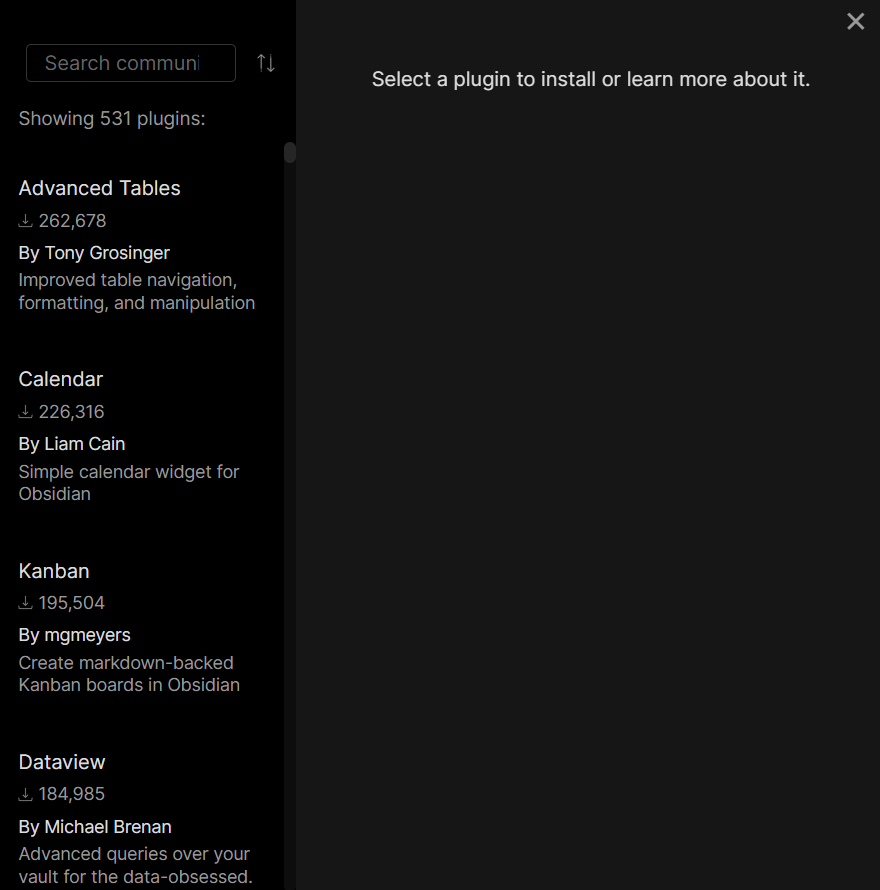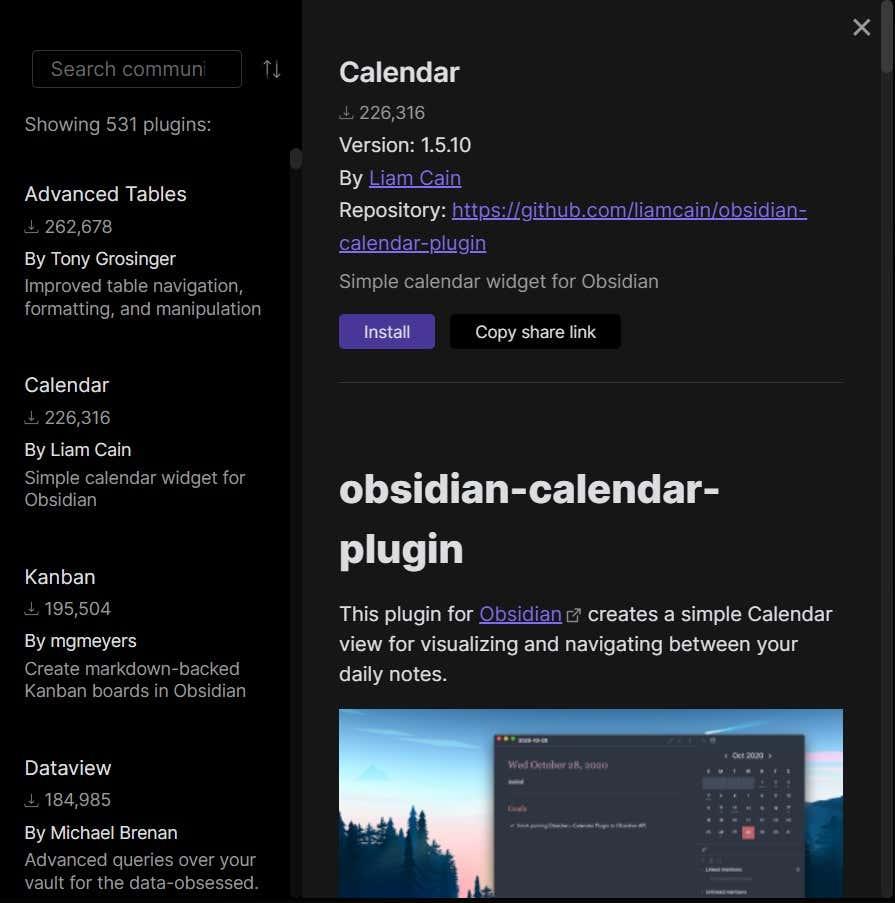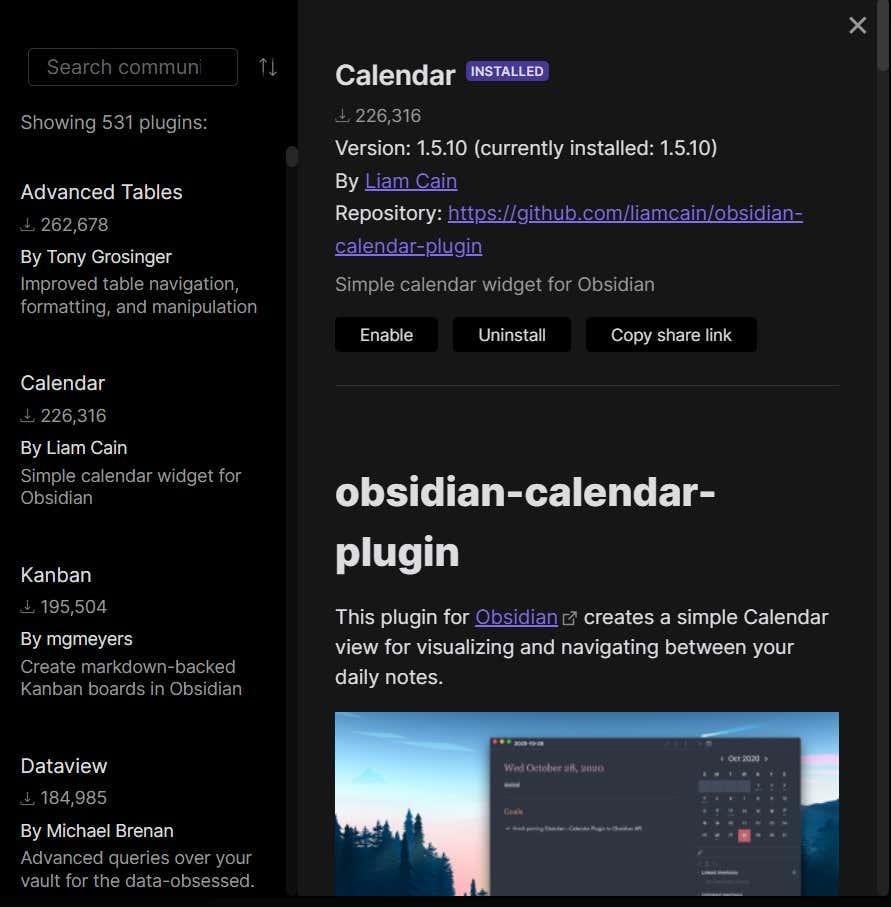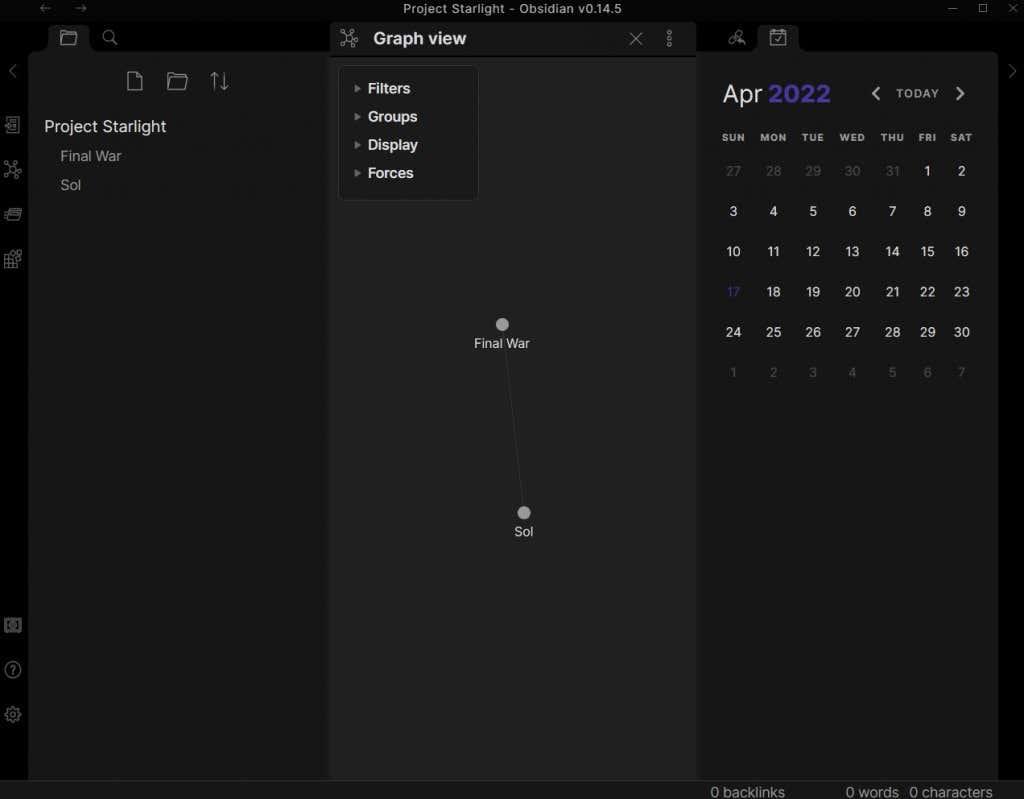Isiklik wiki on paljude võimsate kasutajate jaoks eelistatud märkmete tegemise vorming. Lõppude lõpuks muudab märkmete korraldamine omavahel ühendatud vikis palju lihtsamaks kui lineaarses lehekülgede kogus.
Kuid enamik privaatsete vikide loomise meetodeid on üsna tüütu. Nad peavad kas seadistama omamoodi võrguühenduseta serveri koos HTML-i ja CSS-iga või võimaldavad neil lihtsalt veebibrauseri abil veebilehele juurde pääseda.
Sisukord
- Mis on Obsidiaan?
- Miks on vaja isiklikku Wikit?
- Obsidiaani kasutamine
- Beyond Notes – pluginad
- Kas Obsidiaan on hea?

Mis siis, kui sooviksite lihtsaid ja lihtsaid vikilehti, mida saab salvestada teie arvutisse ühes failis või kaustas? Siit tulebki Obsidian .
Mis on Obsidiaan?
Põhimõtteliselt on Obsidian hämmastav märkmete tegemise rakendus. Kuid kriimustage pinnast kaugemale ja avastate, et see on palju enamat.
Obsidian annab teile võimaluse luua oma wikisid omavahel ühendatud sõlmede võrgustikuga, võimaldades teil oma mõtteid (või uurimistööd) korraldada loomulikumas vormingus. Paljud "aju kaardistamise" rakendused seda juba teevad, kuid ükski pole nii puhas ja lihtne kasutada kui Obsidian.
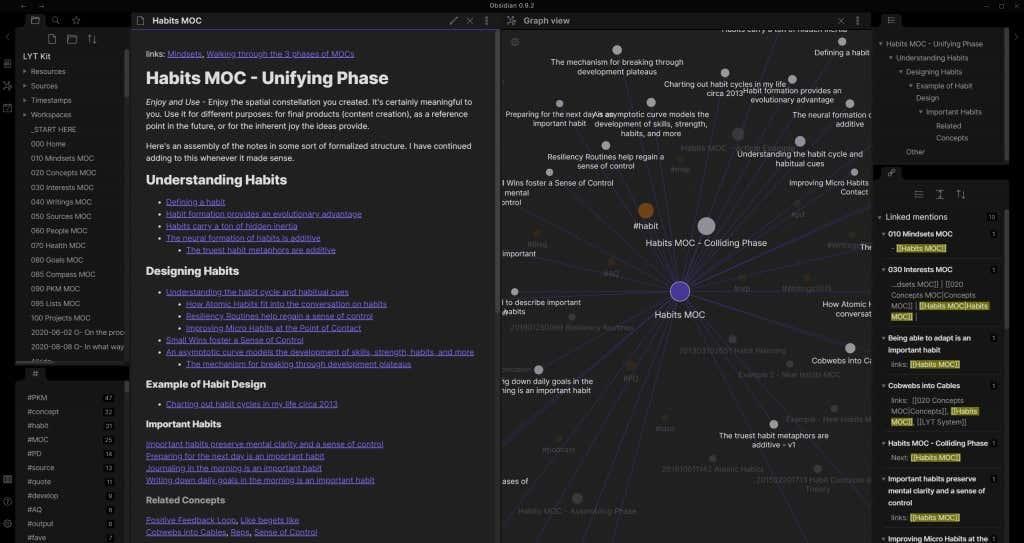
Lisaks hoitakse kõiki teie märkmeid teie arvuti kaustas, täiesti võrguühenduseta. See tähendab, et teie andmed on teie käes turvaliselt, et saaksite need varundada USB-draivi või teie eelistatud pilvmällu.
Ja suurim tõmme? See on täiesti tasuta. Selle uskumatult mitmekülgse märkmete tegemise rakendusega saate alustada, ilma et peaksite sentigi välja käima ega laskma oma andmeid kolmanda osapoole serveril lunarahaks hoida.
Miks on vaja isiklikku Wikit?
Kui olete kunagi töötanud keerulise projekti kallal, mis vajab palju uurimistööd ja märkmeid, siis teate sisemise viki väärtust . On ainult nii palju teavet, mida saate lehekülgede seeriasse panna, enne kui see muutub arusaamatuks jamaks.
On põhjust, miks Vikipeedia (või mis tahes wiki) korraldab oma teabe nii, nagu ta teeb – omavahel seotud teemade võrku läbimine on intuitiivsem. Vikitarkvara saavutab sama, kuid teie isiklikuks kasutamiseks.
Lõppkokkuvõttes on see märkmete tegemise paradigma, mis võimaldab teil luua teatud tüüpi teadmistebaasi, mille teemad on omavahel korralikult korraldatud. Olenemata sellest, kas töötate loomingulise projekti kallal või uurite keerulist teemat, on isiklik wiki hädavajalik tööriist.
Obsidiaani kasutamine
Obsidian on Markdownil põhinev tekstiredaktor . See muudab alustamise üsna lihtsaks – lihtsalt avage tühi leht ja alustage tippimist. Muidugi tulevad kasuks mõningad teadmised Markdowni põhivormingust , eriti linkide lisamise süntaksist.
- Esiteks laadige ametlikult veebisaidilt alla Obsidian. Windowsi jaoks on installiprogramm koos Maci ja mitme Linuxi distributsiooniga. Mobiilikasutajad saavad Obsidiani oma nutitelefonidesse installida Google Play poodi ja Apple App Store'i.
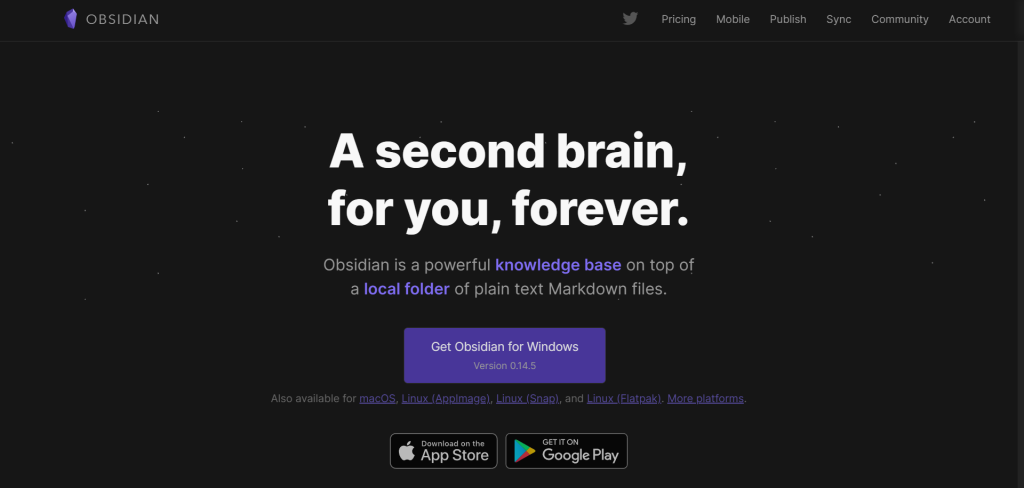
- Installimine on välkkiire – käivitage lihtsalt häälestus ja rakendus avaneb mõne sekundi pärast.
- Obsidiaani noodid on korraldatud "võlvidena". Iga varahoidla on sisuliselt kaust, mis on täis lihtteksti Markdowni faile, mis on tavaliselt keskendunud mõnele teemale. Obsidiaan suudab luua nii uusi varahoidlaid kui ka avada varem loodud võlve, isegi mõnest teisest seadmest. Praegu valime keskmise variandi.
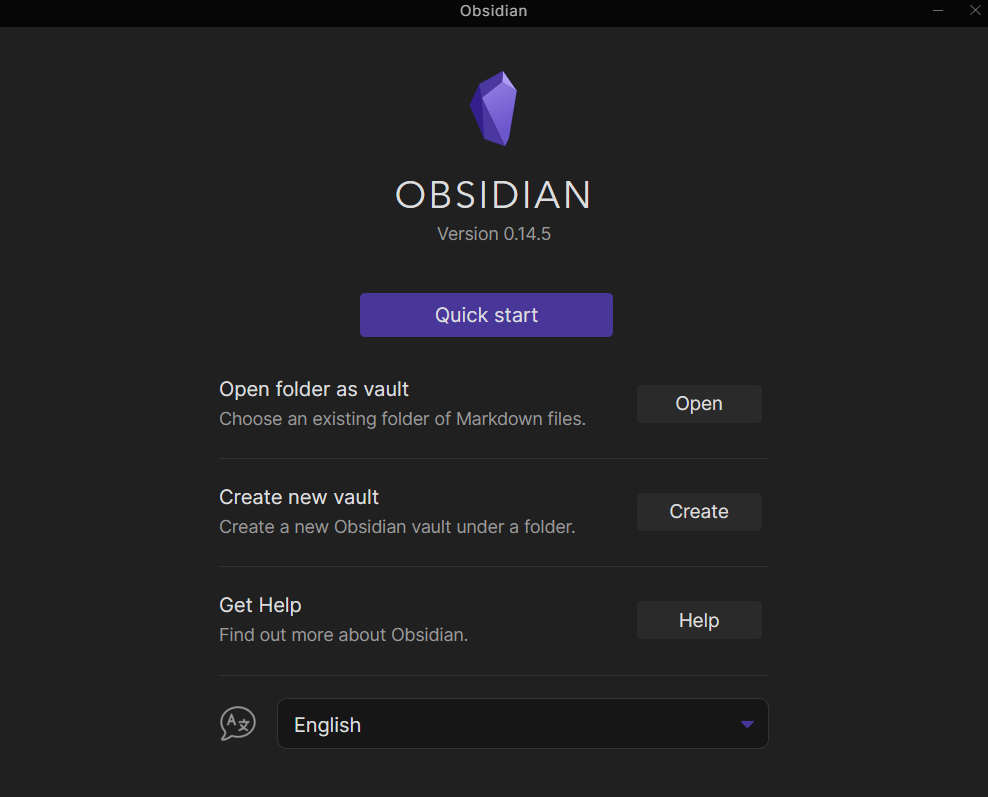
- Teil palutakse anda varahoidlale nimi ja määrata sihtkoht. Saate selle salvestada arvutisse või sellega ühendatud kaasaskantavasse draivi.
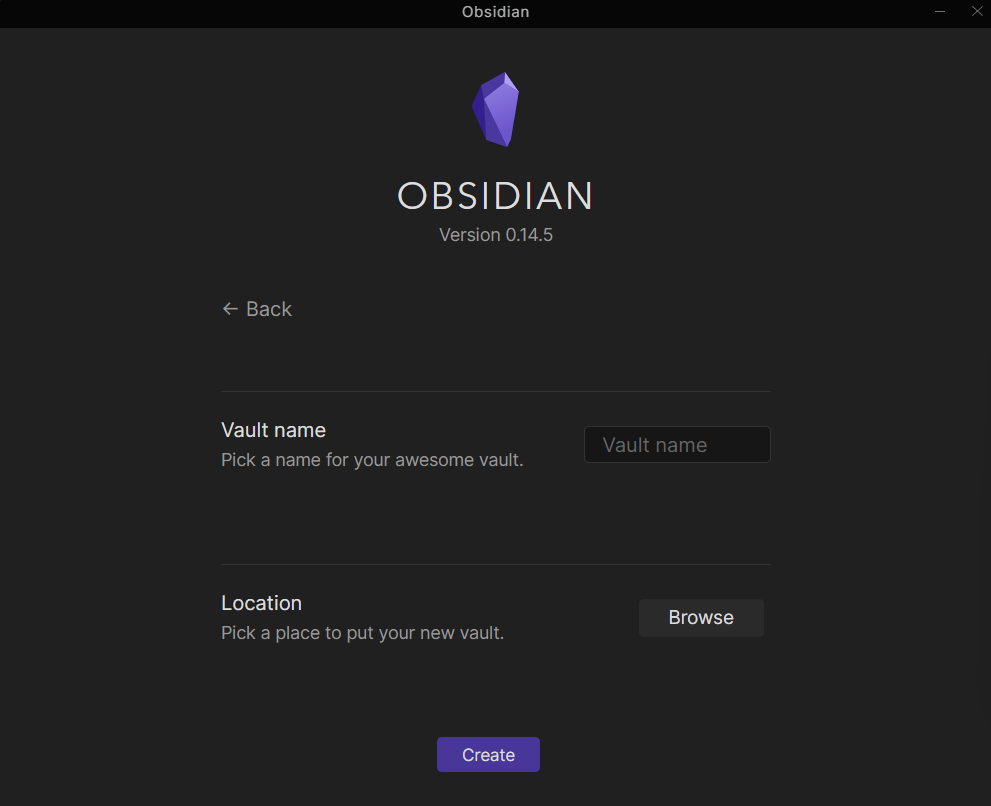
- Obsidiani uusim versioon on varustatud reaalajas eelvaate funktsiooniga. Põhimõtteliselt võimaldab see näha Markdowni vormingu mõju otse (nagu WYSIWYG-redaktor), selle asemel, et eelvaatele lülituda. Soovitame selle sisse lülitada.
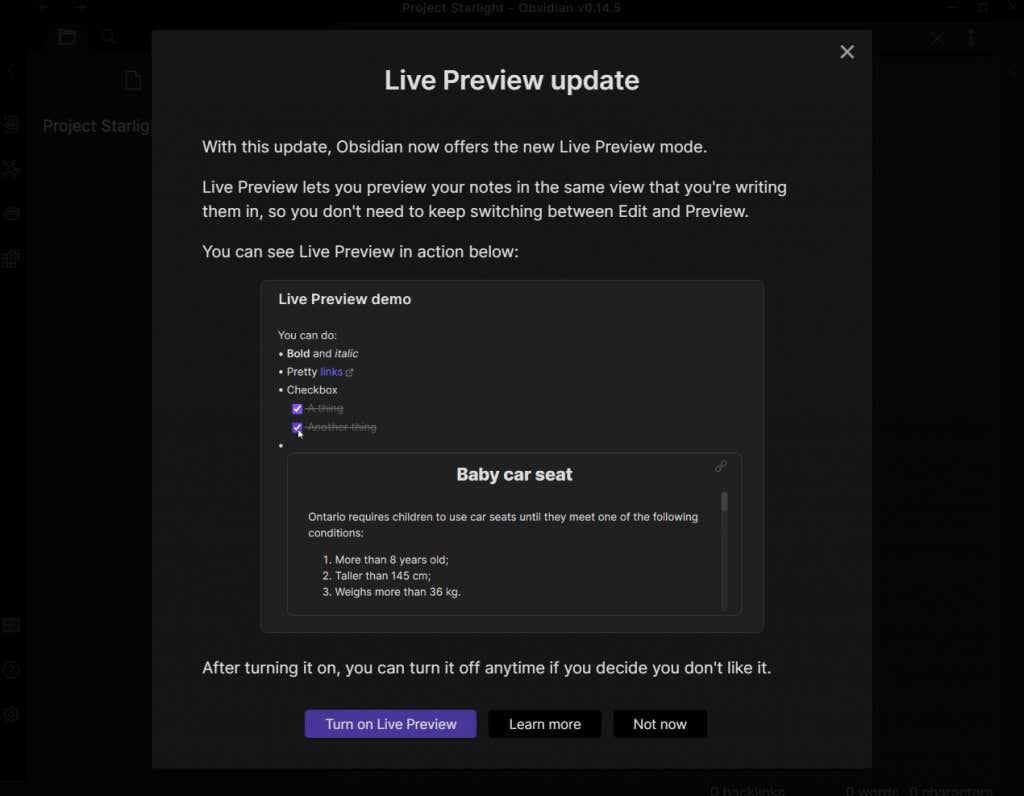
- Varahoidla avaneb projekti standardvaates, kuvades kõigi teie failide loendi ja praegu valitud faili teksti. Ainult et pole veel midagi näidata, nii et saate tühja lõuendi.
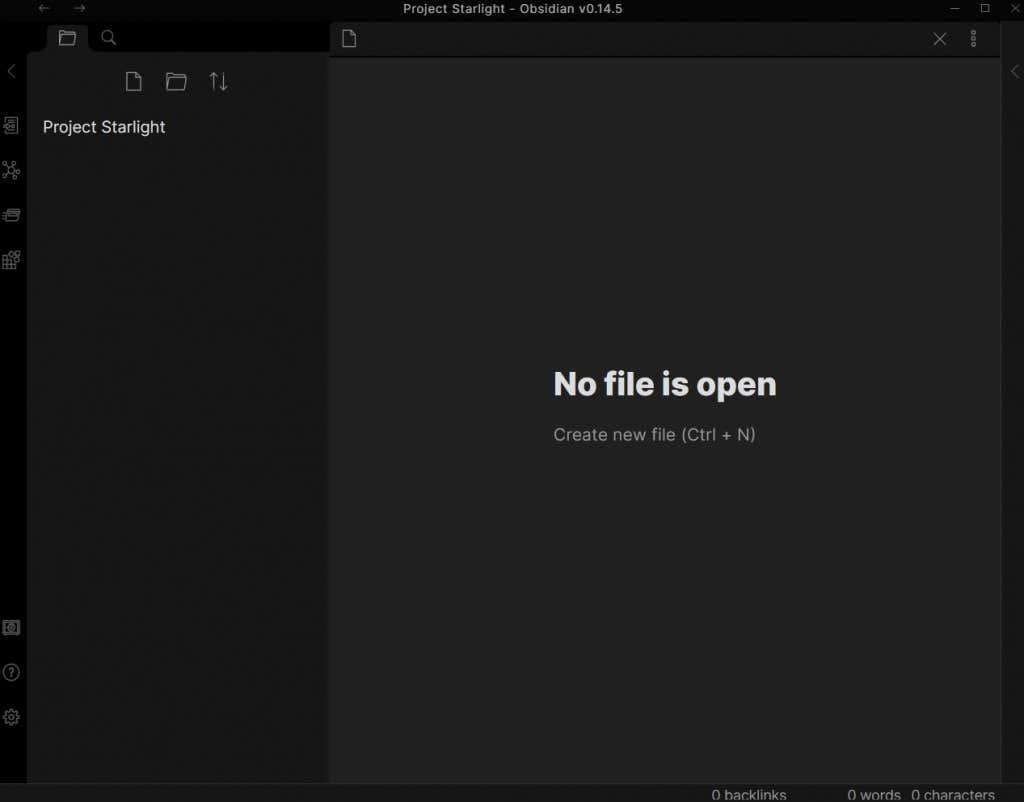
- Looge uus fail, vajutades Ctrl+N või kasutades vasakul asuvat nuppu Uus märkus .
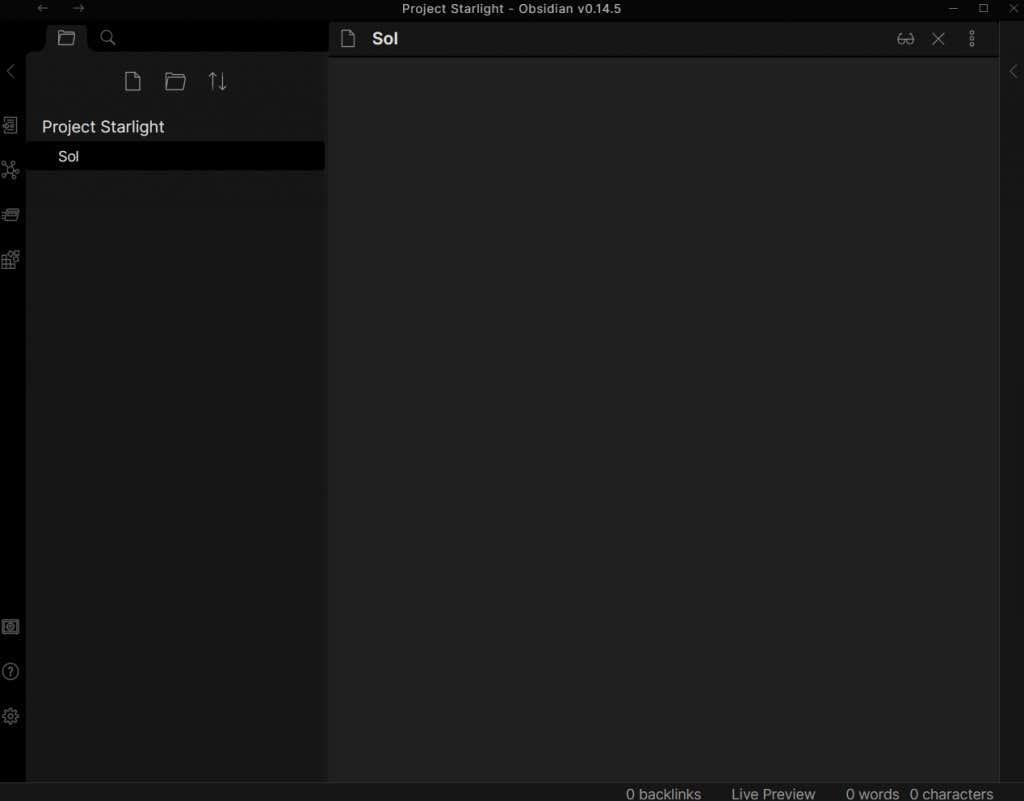
- Nüüd saate hakata märkme sisu tippima, kasutades vajadusel Markdowni vormingut. Kuigi täielik Markdowni süntaksi juhend ei kuulu selle artikli ulatusse, demonstreerime lingitud märkmete loomist. Lihtsalt pange teksti topeltnurksulgudesse ja see muutub lingiks.
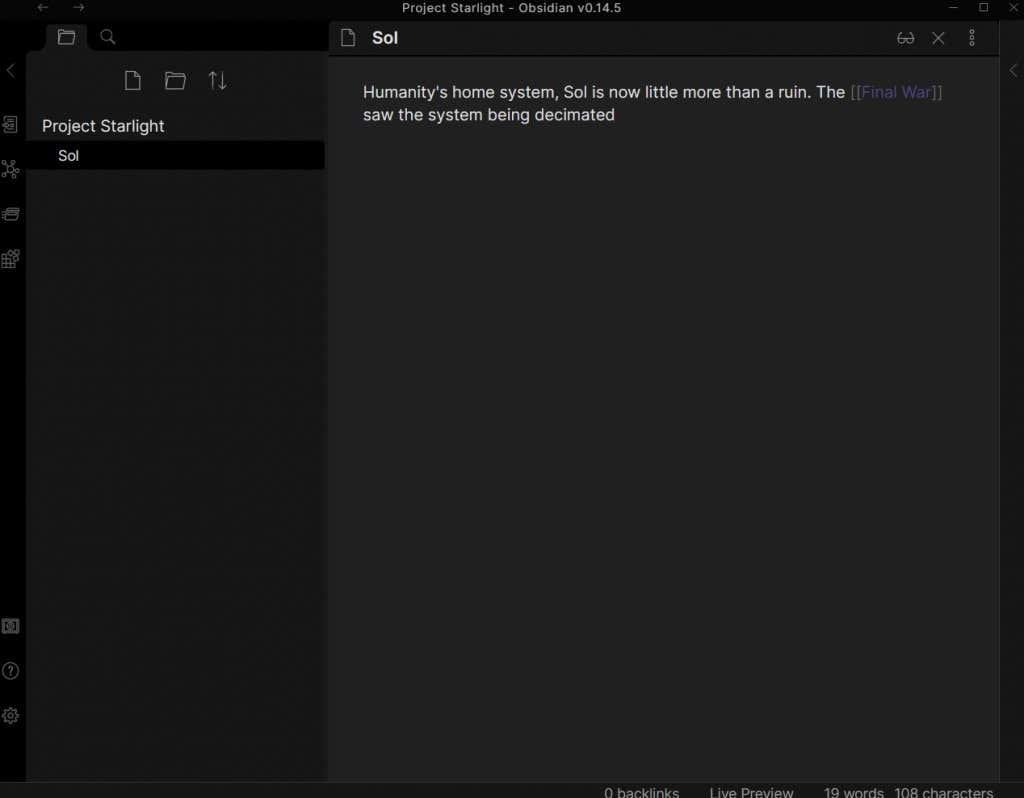
- Otse lingil klõpsates luuakse uus märge, mille nimi on sulgudes ja mis on valmis sarnaselt redigeerimiseks. Samuti näete vasakpoolses loendis pidevalt laienevat märkmete hierarhiat ja saate neid ühe klõpsuga vahetada.
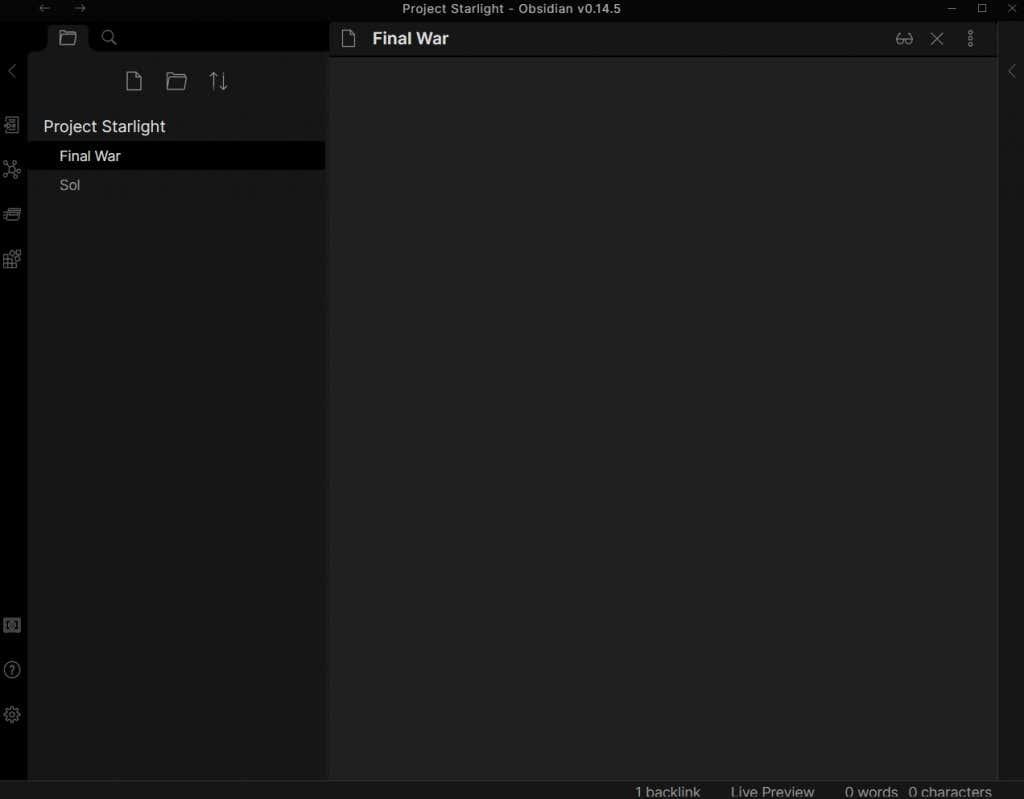
- Samuti saate oma sõlmede võrku vaadata graafiku vaates, mis avaneb vasakpoolsel külgpaneelil oleva spetsiaalse nupuga (molekulilaadne ikoon). See kuvas kõik teie märkmed joontega, mis ühendasid lingitud märkmeid, andes kena võimaluse näha nendevahelisi seoseid. Kahe märkmega ei tundu see kuigi palju, kuid kui teil on kümneid (või sadu) faile, on see tõesti kasulik.
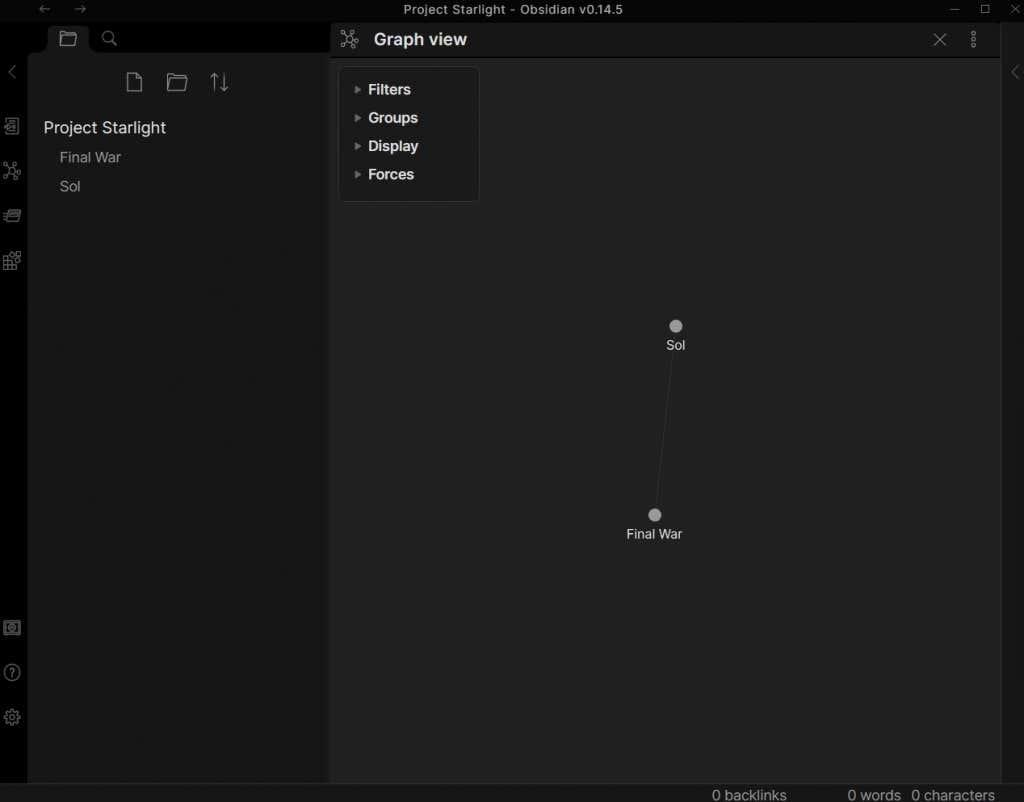
Ja see on peaaegu kõik. Saate luua oma isikliku teadmistebaasi, kirjutades lihtsalt üles oma märkmed ja linkides omavahel seotud teemasid, ilma et oleks vaja muud allahindlusvormingut.
Sellegipoolest võimaldab Markdowni natukene õppimine lisada selliseid asju nagu täpploendid ja välised lingid ning hulk muid vormindamisvalikuid, mis muudavad teie märkmete lugemise lihtsamaks.
Beyond Notes – pluginad
Obsidiani suurim eelis teiste märkmete tegemise rakenduste ees on selle laiendatavus. Õigete pistikprogrammidega saate muuta Obsidiani peaaegu kõigeks, alates kanban-plaadist kuni ajakirjandustööriistani.
Ja saadaval on üsna palju pistikprogramme. Nagu iga tasuta tööriista puhul, on Obsidianil suur ja aktiivne kogukond. Seal on pistikprogrammid, mis lisavad Obsidianile kõikvõimalikke funktsioone, muutes selle produktiivsuse tööriistaks, mis on samaväärne Trello või Notioniga.
- Pistikprogrammidega alustamiseks käivitage oma arvutis rakendus Obsidian ja avage vasakus allnurgas olevast hammasrattaikoonist menüü Seaded .
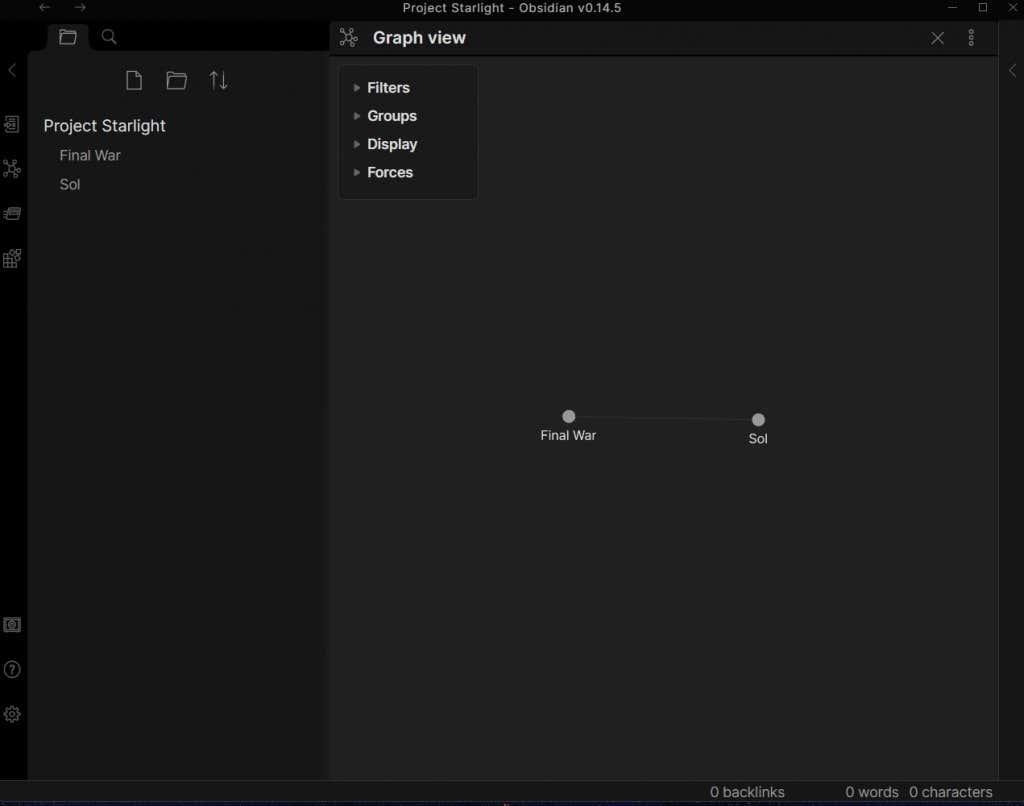
- Valige suvand Kogukonna pistikprogrammid .
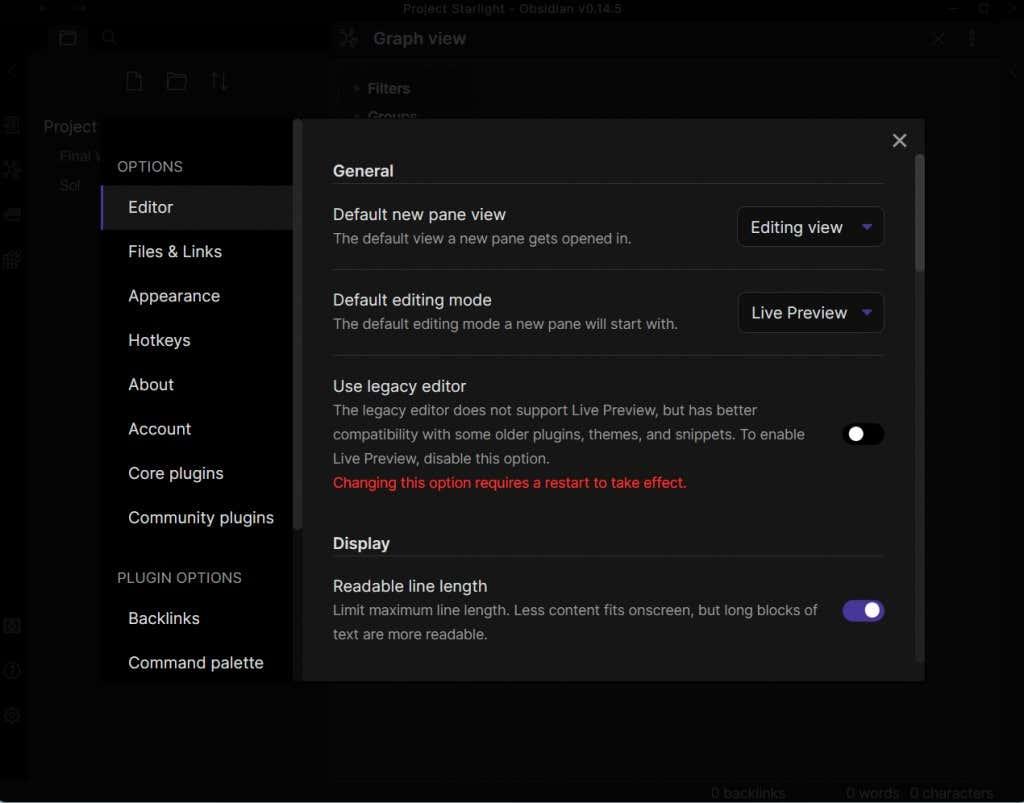
- Vaikimisi on turvarežiim sisse lülitatud, mis takistab kogukonna pistikprogrammide installimist teie arvutisse. Selle väljalülitamiseks kasutage nuppu.

- Teil palutakse valik kinnitada koos hoiatusega halvasti tehtud pistikprogrammide põhjustatud ohtude kohta. Jätkamiseks valige Lülita turvarežiim välja.
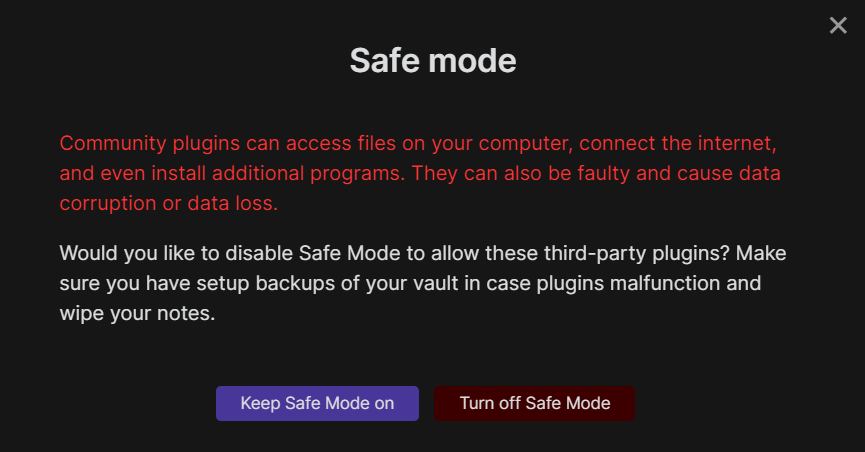
- Liides muutub nüüd, kuvades lisavõimalusi, et leida rohkem pistikprogramme ja vaadata kõiki installitud. Kõigi kogukonna pistikprogrammide loendi kuvamiseks klõpsake nuppu Sirvi .
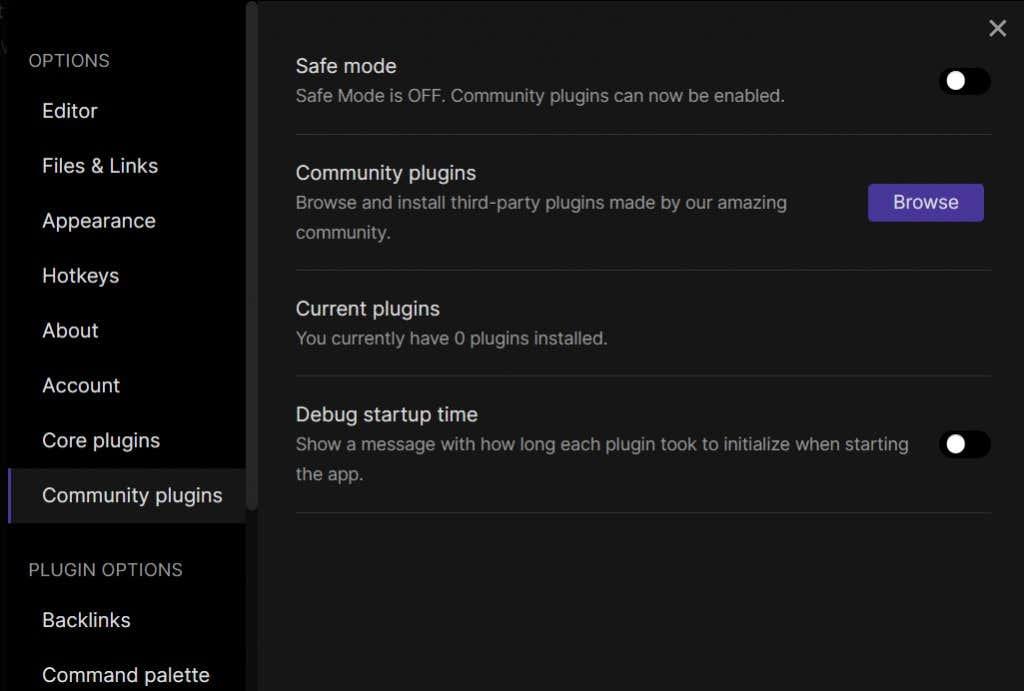
- Pluginad on sorteeritud nende allalaadimiste arvu järgi, nii et kõige populaarsemad pistikprogrammid leiate kõige ülaosast. Igal kirjel on nimi ja lühike kirjeldus, mille saate valida, et näha rohkem üksikasju.
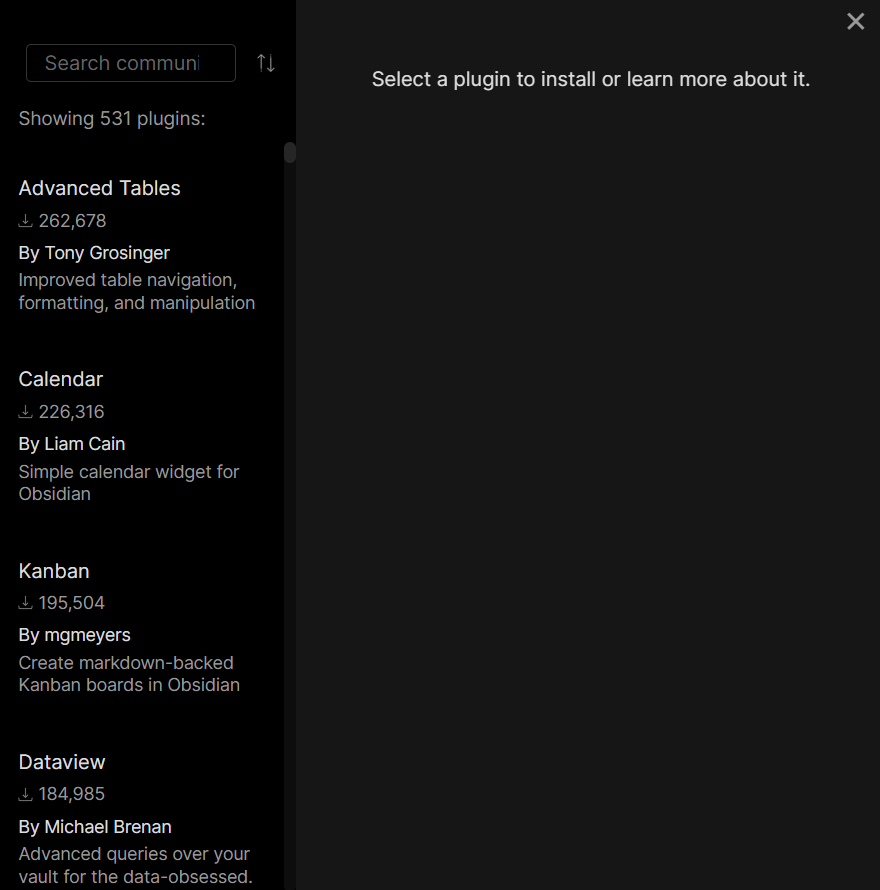
- Pärast pistikprogrammi valimist klõpsake selle Obsidianisse lisamiseks lihtsalt nuppu Installi .
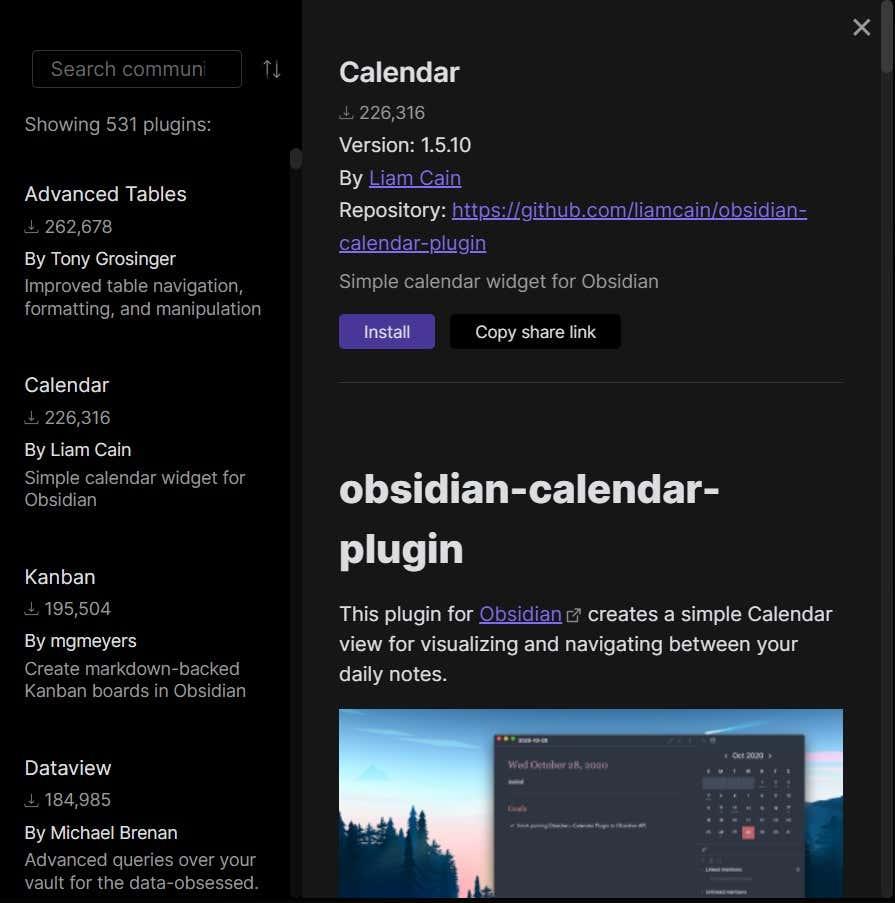
- Enne kasutamist peate ka pistikprogrammi lubama . See on ka koht, kus saate soovi korral pistikprogrammi desinstallida või keelata.
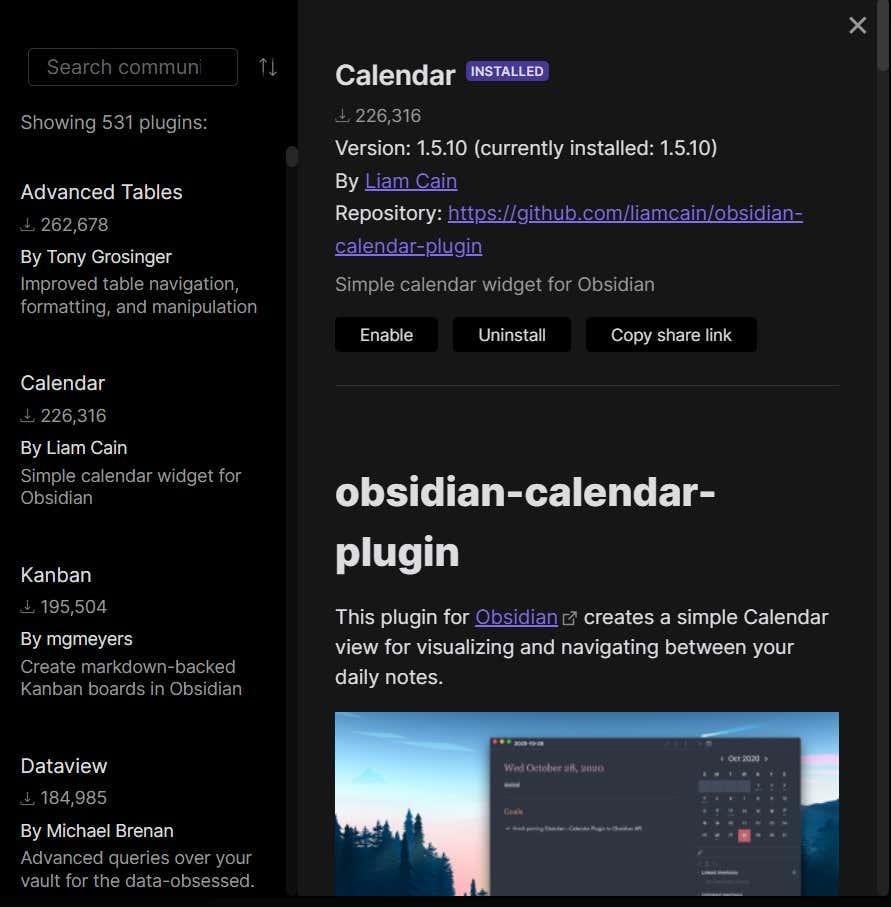
- Pistikprogramm aktiveeritakse ja on kasutamiseks valmis.
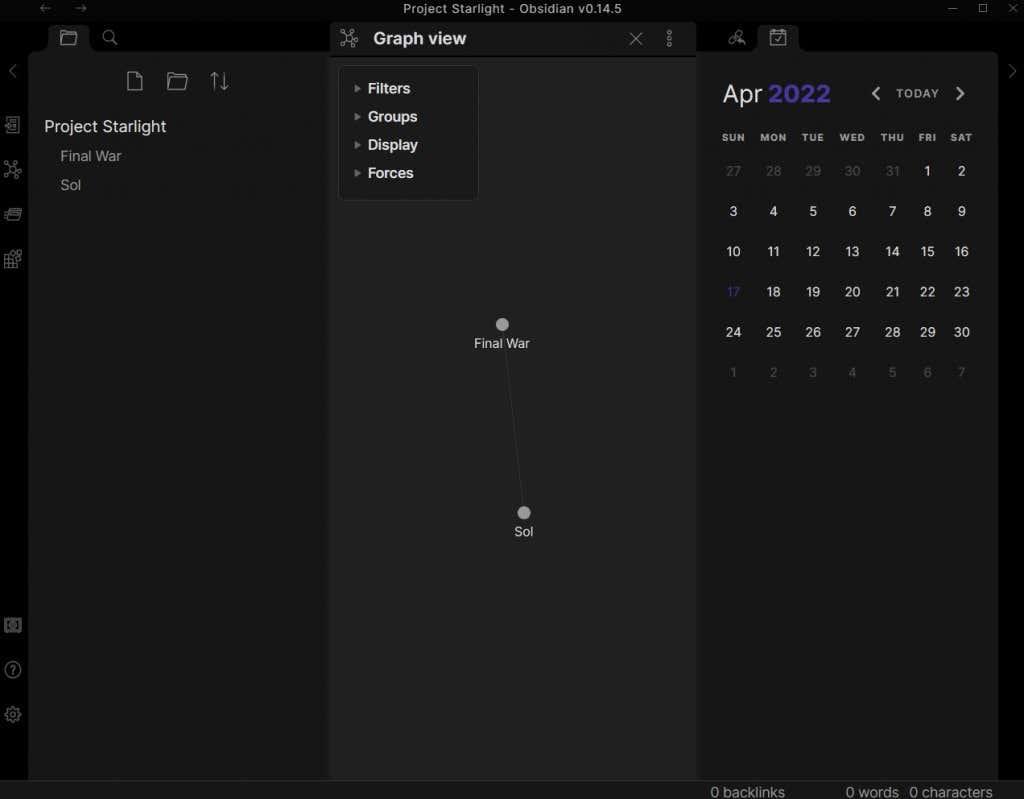
Kas Obsidiaan on hea?
Kes on kunagi proovinud oma märkmetest põhjalikku teadmistebaasi koostada, see teab, kui keeruline see tavalise tekstitöötlusprogrammiga on. See kehtib eriti loominguliste projektide kohta, kus teie mõtted hargnevad kõigis puutujates, hoides harva rangelt lineaarset voolu.
Siselinkimisega Wiki tarkvara on küll olemas, kuid vähesed on nii lahjad ja hõlpsasti kasutatavad kui Obsidian . Rääkimata laiendatavusest, täieliku Markdowni toega ja mitmesuguste kogukonna tehtud pistikprogrammidega.
Ja parim osa? Rakendus on täiesti tasuta ja kohalik. Teie failid salvestatakse teie enda arvutisse, mis hoiab teie andmed turvalisena ja privaatsena. See muudab Obsidiaani üheks parimaks viisiks teabe korraldamiseks.